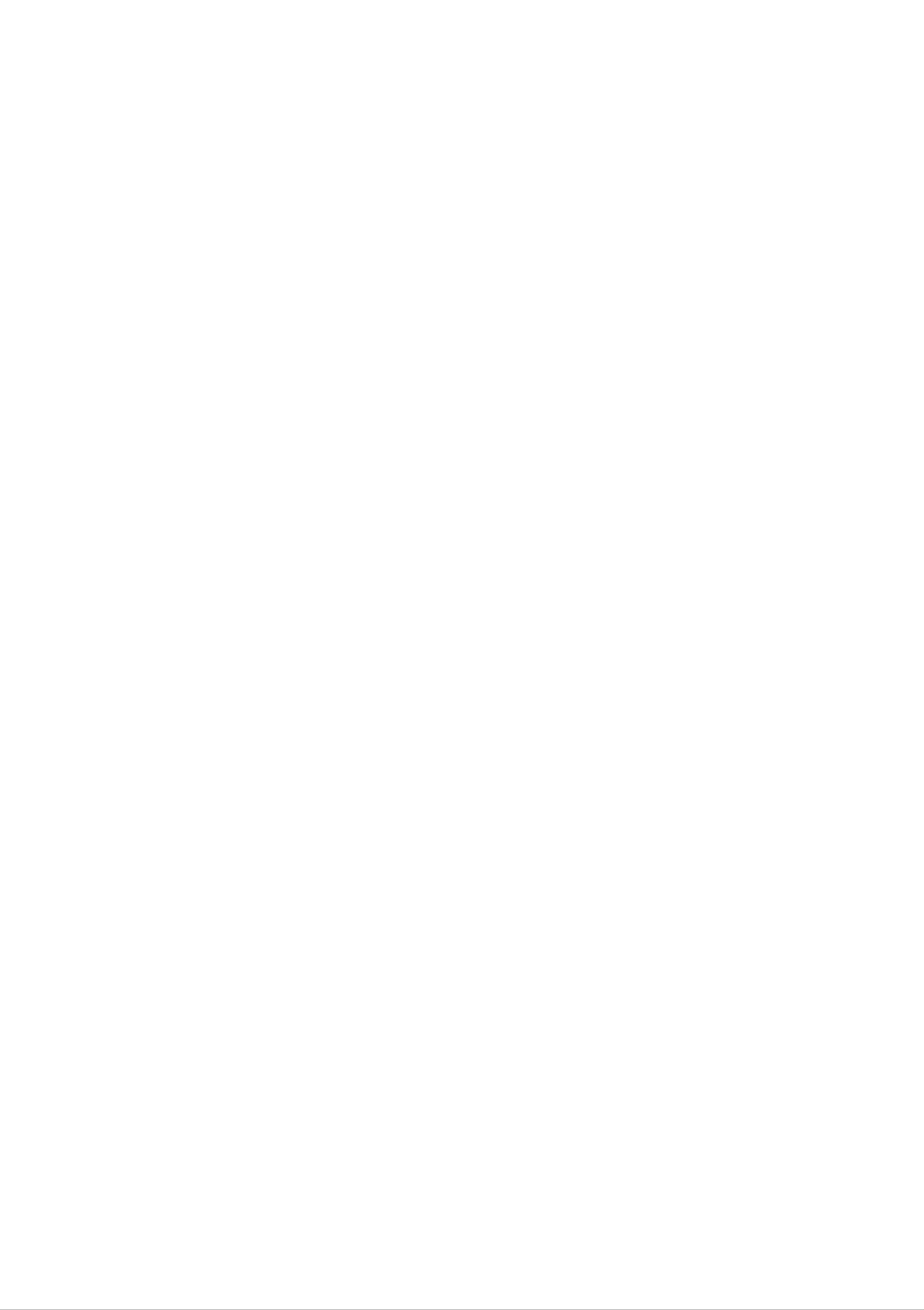
Benutzerhandbuch
L2300B
L2300C
Lesen
Sie
unbedingt
das
Bewahren
nachschlagen
Beachten
die
Produkt
darauf
verwenden.
Sie
Sie
enthaltenen
das
mussen.
das
die
Wichtigen
Benutzerhandbuch
Etikett
Informationen
auf
der
Ruckseite
Sicherheitsmaßnahmen,
(CD)
mit,
griffbereit
und
falls
teilen
Sie
auf,
Serviceleistungen
Sie
falls
Ihrem
bevor
Sie
Sie
etwas
Handler
in
Anspruch
nehmen
mochten.

Wichtige
Sicherheitshinweise
Dieses
Gerat
Sicherheit
Gefahr
Display
erfullen,
und
eines
eingebauten
beachten
Wartung
wurde
so
entwickelt
ist.
gewahrleistet
elektrischen
Schlags
Schutzvorrichtungen
Sie die
folgenden
des
Gerats.
und
hergestellt,
Unsachgemaßer
oder
Brands
ihre
Grundregeln
dass
Gebrauch
fuhren.
Funktion
fur
Ihre
kann
Damit
die
personliche
allerdings
zur
die
in
diesem
ordnungsgemaß
Installation,
Nutzung
Sicherheit
Verwenden
verwenden,
ist,
soweit
fehlerhaft,
nachstgelegene
Sie
achten
es
wenden
nicht
nur
autorisierte
das
Sie
vom
Sie
mit
darauf,
Handler
sich
dem
wegen
Kundendienst-stelle.
Gerat
dass
es
gelieferte
nach
geliefert
eines
den
wird.
Ersatzkabels
Netzkabel.
geltenden
Ist
das
Netzkabel
an
den
Falls
nationalen
Hersteller
Sie
auf
irgendeine
ein
Normen
anderes
oder
an
Netzkabel
zugelassen
Weise
die
Die
die
Betreiben
dem
sicher
Handler.
Trennung
Netzsteckdose
Typenschild
sind,
Sie
welche
von
das
der
nach
Stromversorgung
der
Display
des
Displays
Stromversorgung
nur
Installation
mit
einer
angegebenen
bei
erfolgt
leicht
zuganglich
uber
Stromquelle,
technischen
Ihnen
zu
das
die
Hause
Netzkabel.
ist.
den
Daten
in
diesem
vorliegt,
Achten
Handbuch
entspricht.
wenden
Sie
Falls
Sie
darauf,
bzw.
Sie
sich
nicht
an
dass
auf
Ihren
Uberlastete
gilt
eines
auch
elektrischen
Servicetechniker,
Display
Im
Inneren
fur
nicht
Netzsteckdosen
durchgescheuerte
um
offnen:
des
Schlags
das
entsprechende
Displays
und
Netzkabel
oder
befinden
Verlangerungskabel
Brands
sich
und
resultieren.
Teil
keine
beschadigte
zu
ersetzen.
Teile,
stellen
Wenden
die
vom
eine
Stecker.
Sie
Benutzer
sich
Gefahrenquelle
Daraus kann
an
Ihren
gewartet
die
werden
dar.
Gefahr
Dies
Zur
konnen.
Dort
Gerat
Wenden
befinden
ausgeschaltet
Sie
Vermeidung
Stellen
Sie
sich
das
sich
von
Komponenten,
ist.
an
Ihren
Verletzungen:
Display
Handler,
nicht
auf
die
wenn
eine
gefahrlich
das
geneigte
Display
Ablage,
hohe
Spannungen
nicht
wenn
ordnungsgemaß
es
zuvor
fuhren,
nicht
auch
funktioniert.
ausreichend
wenn
das
Zur
gesichert
Verwenden
wurde.
Vermeidung
Schalten
Sie
Achten
das
Sie
Display
Sie
Sie
das
nur
von
Display
niemals
darauf,
einen
Feuer
dass
vom
oder
stets
eingeschaltet,
Kinder
Hersteller
Gefahren:
aus,
keine
wenn
Gegenstande
wenn
empfohlenen
Sie
den
Sie
Raum
das
Haus
in
die
Fuß.
fur
langere
verlassen.
Zeit
verlassen.
Gehauseoffnungen
des
Lassen
Displays
einfuhren
Verwenden
Ziehen
Wandsteckdose.
Sie
oder
Sie
bei
fallen
kein
einem
lassen.
Einige
Zubehor,
Gewitter
das
oder
Teile
nicht
im
fur
langerer
Display
das
Abwesenheit
Display
fuhren
vorgesehen
gefahrliche
ist.
den
Netzstecker
Spannungen.
aus
der
B1
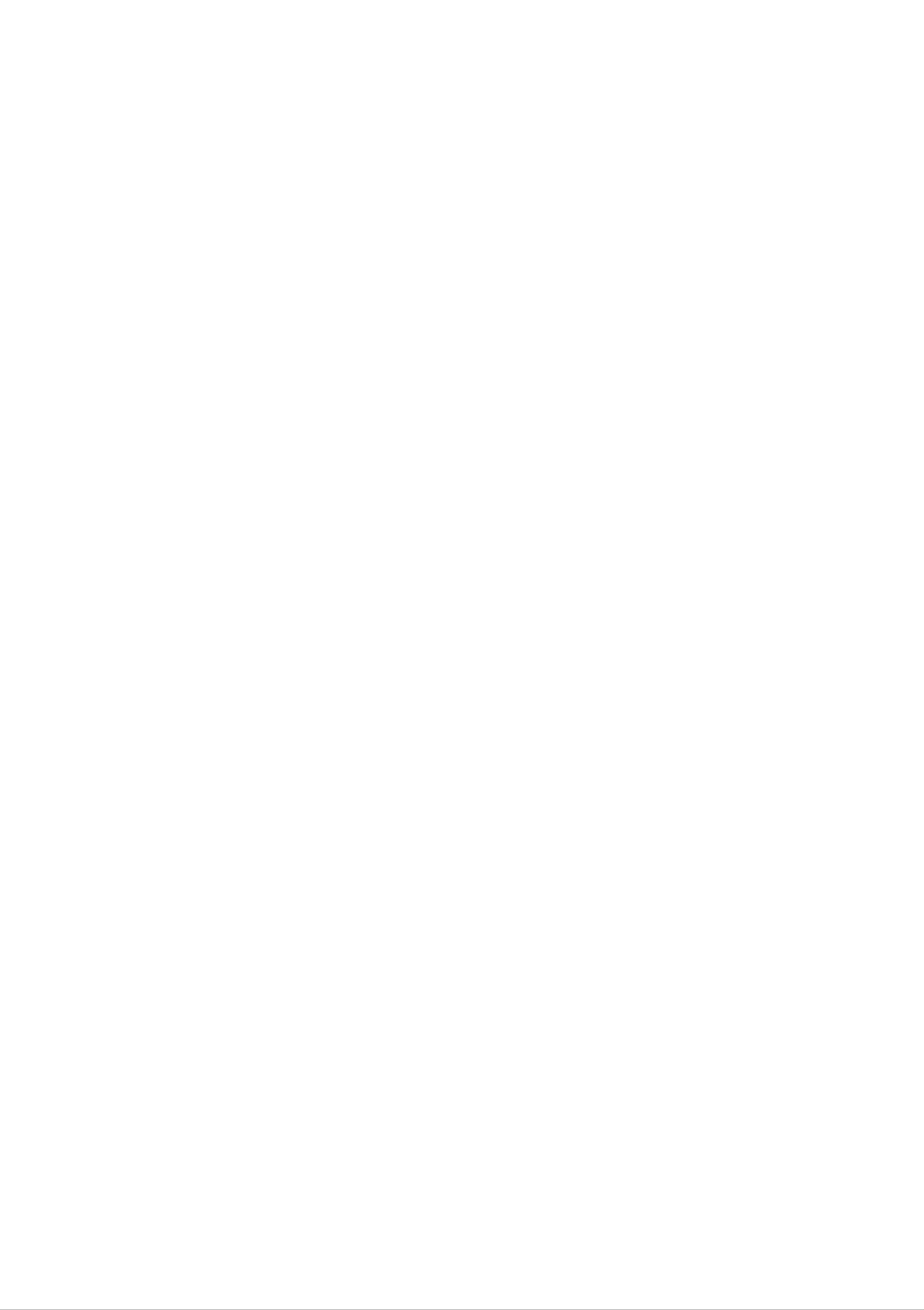
Installation
Stellen
daruber,
Sie
und
beschadigt
Verwenden
eines
in
Das
der
Waschbeckens,
Nahe
Gehause
keine
stellen
werden
Sie
eines
das
von
Gegenstande
Sie
kann.
Display
Schwimmbeckens.
Displays
das
einer
Display
nicht
Kuchenspule,
ist
auf
mit
in
das
nicht
der
Netzkabel
an
Nahe
eines
einem
von
bzw.
Ort
Wasser,
Waschbehalters,
Beluftungsoffnungen
fahren
auf,
an
wie
Sie
dem
etwa
versehen,
keine
das
einer
auf
damit
nassem
Gegenstande
Netzkabel
Badewanne,
Boden
die
wahrend
oder
des
Betriebs
erzeugte
aufgestaute
Daher
die
Teppich,
das
ist.
NIEMALS:
unteren
etc.
Display
Warme
Beluftungsschlitze
gestellt
in
Warme
einen
entweichen
Fehlfunktionen
wird.
Schrank
o.a.
kann.
verursachen,
blockieren,
stellen,
wenn
Sind
indem
diese
die
keine
eine
das
Offnungen
blockiert,
Brandgefahr
Display
ausreichende
auf
ein
kann
bedeuten
Bett,
Sofa,
Beluftung
die
konnen.
einen
vorhanden
die
das
aufstellen.
Vermeiden
Offnungen
Display
Sie
Gegenstand,
beschadigt
Drucken
Sie
werden
in
da
nicht
der
das
das
mit
Textilien
Nahe
Abwischen
Display
kann.
langere
oder
auf
Zeit
oder
uber
bzw.
diese
mit
sonstigen
einem
die
Weise
dem
Beruhrung
Finger
Gegenstanden
Radiator
zerkratzt,
auf
den
oder
des
zudecken.
einer
Aktivmatrix-LCD
beeintrachtigt
anderen
oder
LCD-Bildschirm,
Warmequelle
da
mit
sogar
hierdurch
einem
dauerhaft
harten
Nachbilder
Punktdefekte
erscheinen.
Falls
das
kann
moglich,
LCD-Display
daraus
entstehen,
konnen
Dies
verwenden
eine
hat
zu
veranderte
jedoch
erzielen.
oder
teilweise
zur
keine
Sie
Wird
Bilddarstellung
Beschadigung
als
rote,
grune
Auswirkung
die
empfohlene
eine
andere
des
oder
auf
Displays
blaue
die
Qualitat
Auflosung,
als
resultieren.
die
empfohlene
Punkte
um
Dies
fuhren
der
die
ist
jedoch
konnen.
auf
dem
Bildschirm
Darstellung.
optimale
Bildqualitat
Auflosung
ein
typisches
fur
ausgewahlt,
Merkmal
einer
LCD-Anzeige
Reinigung
Ziehen
Verwenden
mit
einem
Gehauseoffnungen
Sie
den
Sie
Reinigungsspray
Netzstecker
dazu
ein
feuchtes
gelangen
mit
des
direkt
und
fester
Auflosung.
Displays
(nicht
auf
Stromschlage
ab,
nasses)
den
Bildschirm,
bevor
weiches
verursachen
Sie
die
da
Bildschirmoberflache
Mikrofaser.
das
Spray
kann.
Spruhen
teilweise
Sie
in
saubern.
nicht
die
Verpackung
Werfen
Verpackung
Originalverpackung,
Sichere
Sie
den
fur
Karton
den
Entsorgung
und
sonstiges
Transport
wenn
Sie
des
es an
Verpackungsmaterial
Gerats.
einen
Verpacken
anderen
Ort
Sie
das
bringen
nicht
Gerat
mochten.
weg.
wieder
Sie
sind
in
der
die ideale
Die
Quecksilber.
in
diesem
Entsorgen
Die
Gesetzen
Entsorgung
erfolgen.
Sie
Produkt
das
dieses
Produkt
verwendete
nicht
Produkts
Leuchtstofflampe
zusammen
muss
mit
dem
entsprechend
enthalt
Rest
den
Ihres
geltenden
eine
kleine
normalen
Vorschriften
Menge
Hausmulls.
an
und

Anschließen
des
Displays
Bevor
Sie
das
Stromversorgung
angeschlossenen
Positionieren
1.
Stellen
Sie
die
Display
zum
Geraten
des
Position
Monitors
in
Betrieb
Gerat,
unterbrochen
des
Bildschirms
zum
nehmen,
Computersystem
ist.
auf
achten
Sie
darauf,
und
unterschiedliche
zu
Weise
anderen
dass
die
ein,
um
einen
Neigungsbereich
hochstmoglichen
:
-5˚~30˚
Komfort
zu
erreichen.
Drehbereich
:
90˚
Hohe
:
maximal
3.15inch(80,0mm)
80,0mm
Um
Standers
entriegeln
die
Hohe
einzustellen,
Sie
des
die
im
"Standverriegelung"
Uhrzeigersinn.
Ergonomie
Es
wird
empfohlen,
in
einer
komfortablen
den
und
Monitor
um
nicht
ergonomischen
mehr
als
5
Grad
nach
Betrachtungsposition
B3
vorne
bleiben
zu
neigen,
zu
konnen.
um
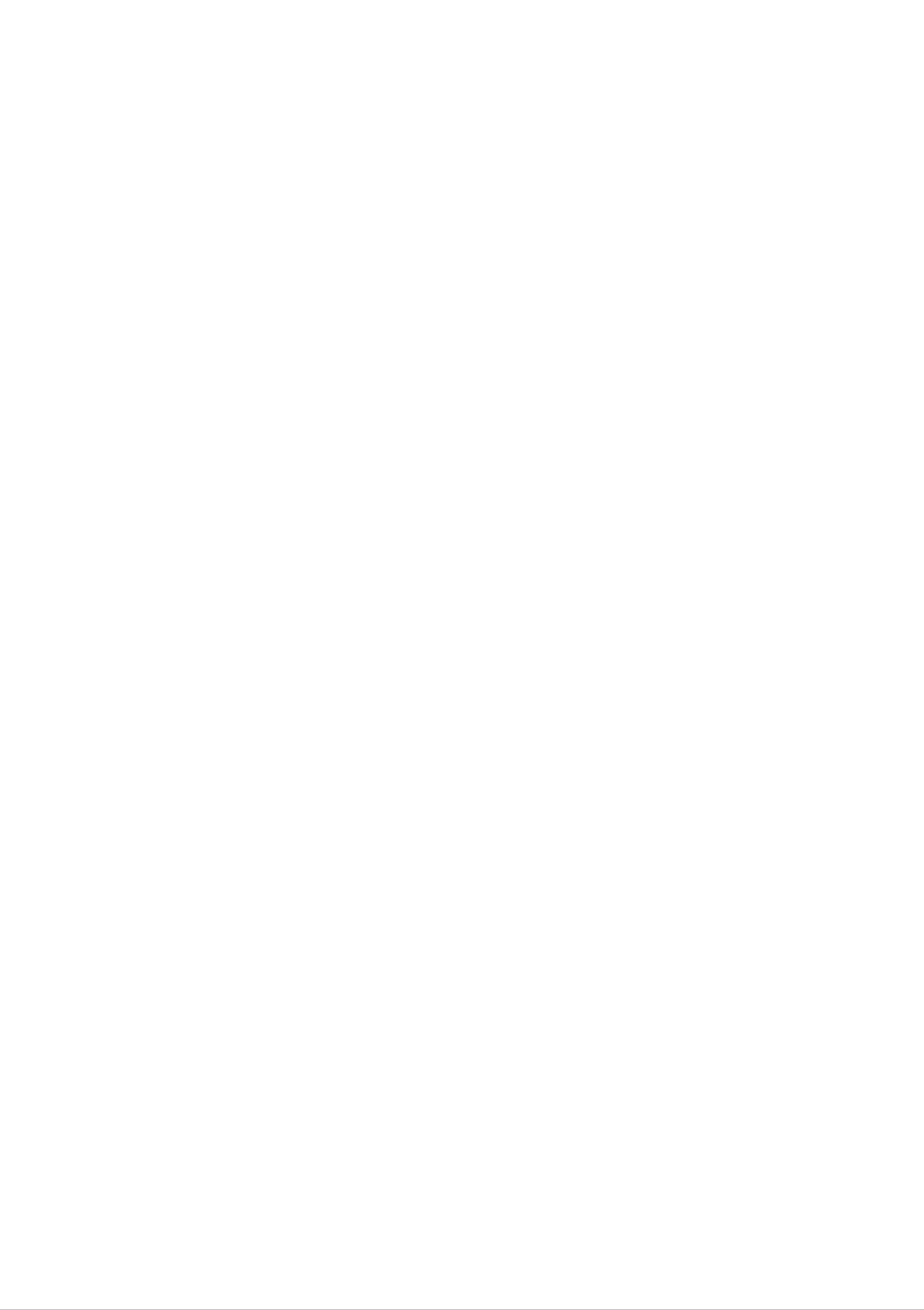
Anschließen
des
Displays
Verwenden
1.
2.
Stellen
Ihres
auf
Computers
dem
Sie
Schließen
Anbringen
des
den
Stander
Sie
fest,
das
Computers
Monitor
auf.
gelost
Signalkabel
um
die
Um
an
einem
die
geeigneten,
Hohe
werden.
an.
Ziehen
Verbindung
des
zu
Monitors
Sie
die
sichern.
gut
Randelschrauben
belufteten
einzustellen,
Ort
muss
in
nach
der
die
Nahe
Sperre
dem
3.
Schließen
Sie
ugangliche
Netzkabel
das
Netzkabel
Netzsteckdose
RS-232C*
OUT
IN
in
an
der
eine
Signalkabel
Digitales
DVI-D*
Signal
Nahe
geeignete
des
Analoges
D-sub*
Displays
Signal
und
leicht
an.
z
*
Variiert
Stecker
je
fur
nach
Modell.
Netzsteckdose*
2
PUSH
1
PC
Stecker
fur
PC-Ausgang*
Beim
Beim
Anschließen
Anschließen
von
DVI-D-Signalkabel
von
D-SUB-Signalkabel
MAC
Mac-Adapter
Fur
wird
Steckeradapter
den
Reihen)
am
15-polige
anschließen
Apple
ein
15-poligen
gelieferten
Macintosh-Gerate
separater
benotigt,
High
D-Sub
Buchse
zu
VGA-Stecker
Kabel
konnen.
mit
um
Density
an
2
eine
Reihen
(3
HINWEIS
Dies
Die
Ruckansicht
ist
eine
vereinfachte
ein
zeigt
Darstellung
der
allgemeines
Ruckansicht.
Modell.
Ihr
B4
Display
kann
von
dieser
Darstellung
abweichen.
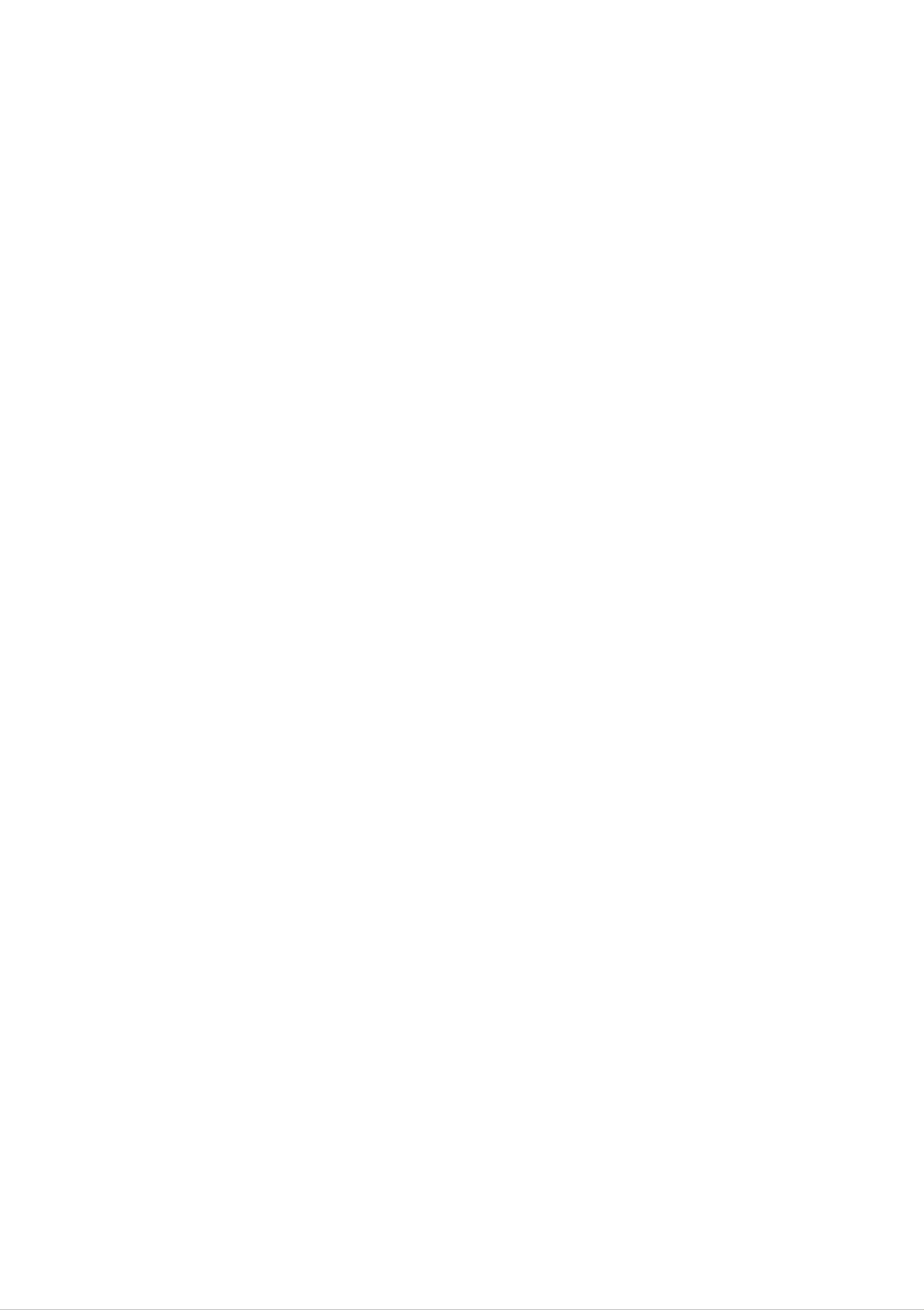
Anschließen
des
Displays
Verstauen
1.
Drucken
unten
weg.
der
Sie
auf
Kabel
den
Entriegelungsknopf
und
ziehen
Sie
die
Abdeckung
nach
2.
Entriegelungsknopf
Setzen
Sie
nach
Anschluss
Abdeckung
der
Kabel
die
Abdeckung
wieder
auf
und
achten
Sie
darauf,
richtig
dass
befestigt,
sie
richtig
in
wenn
sie
die
horbar
Locher
am
einrastet.
Stander
gesetzt
wird.
Die
Abdeckung
ist
PUSH
B5
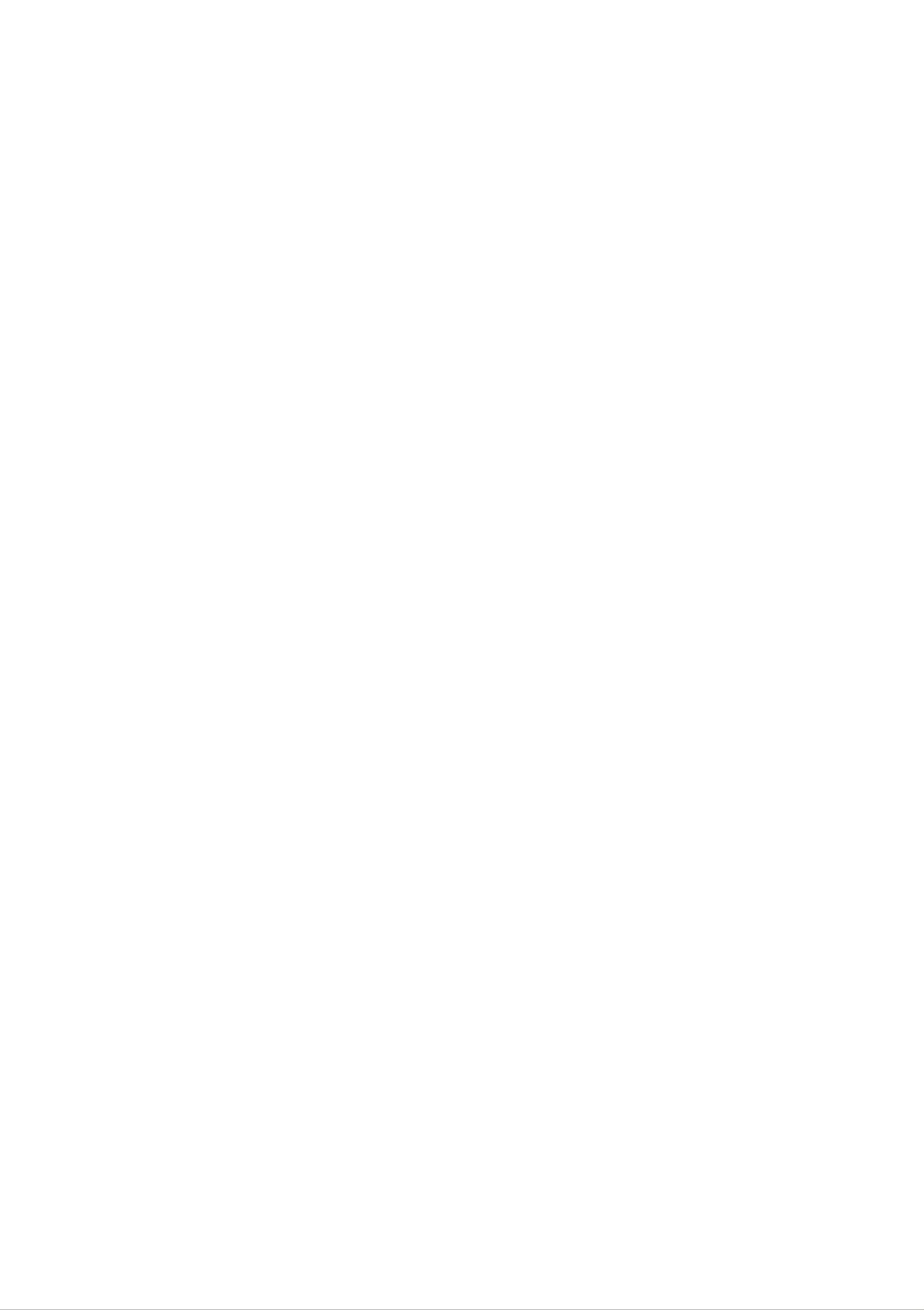
Bedienelemente
Bedienelemente
auf der
Vorderseite
Bedienelement
Ein-/Aus-Schalter
Betriebsanzeige
(DPMS)
Mit
Diese
Normalbetrieb
dieser
Anzeige
Taste
schalten
leuchtet
befindet.
Energiesparmodus
Funktion
Sie
das
wenn
grun,
Wenn
(DPM-Modus)
Display
ein
sich
sich
befindet,
das
das
bzw.
aus.
Display
Display
leuchtet
im
im
die
MENU-Taste
Tasten
Anzeige
Mit
dieser
gelb.
Taste
offnen
Bildschirmanzeige.
Mit
diesen
Tasten
Bildschirmanzeige
wahlen
(OSD)
bzw.
Sie
aus
schließen
Objekte
bzw.
stellen
Sie
in
der
sie
die
ein.
AUTO/SELECT-
Taste
Mit
dieser
Taste
nehmen
Bildschirmanzeige
vor.
Sie
eine
Auswahl
in
der
B6
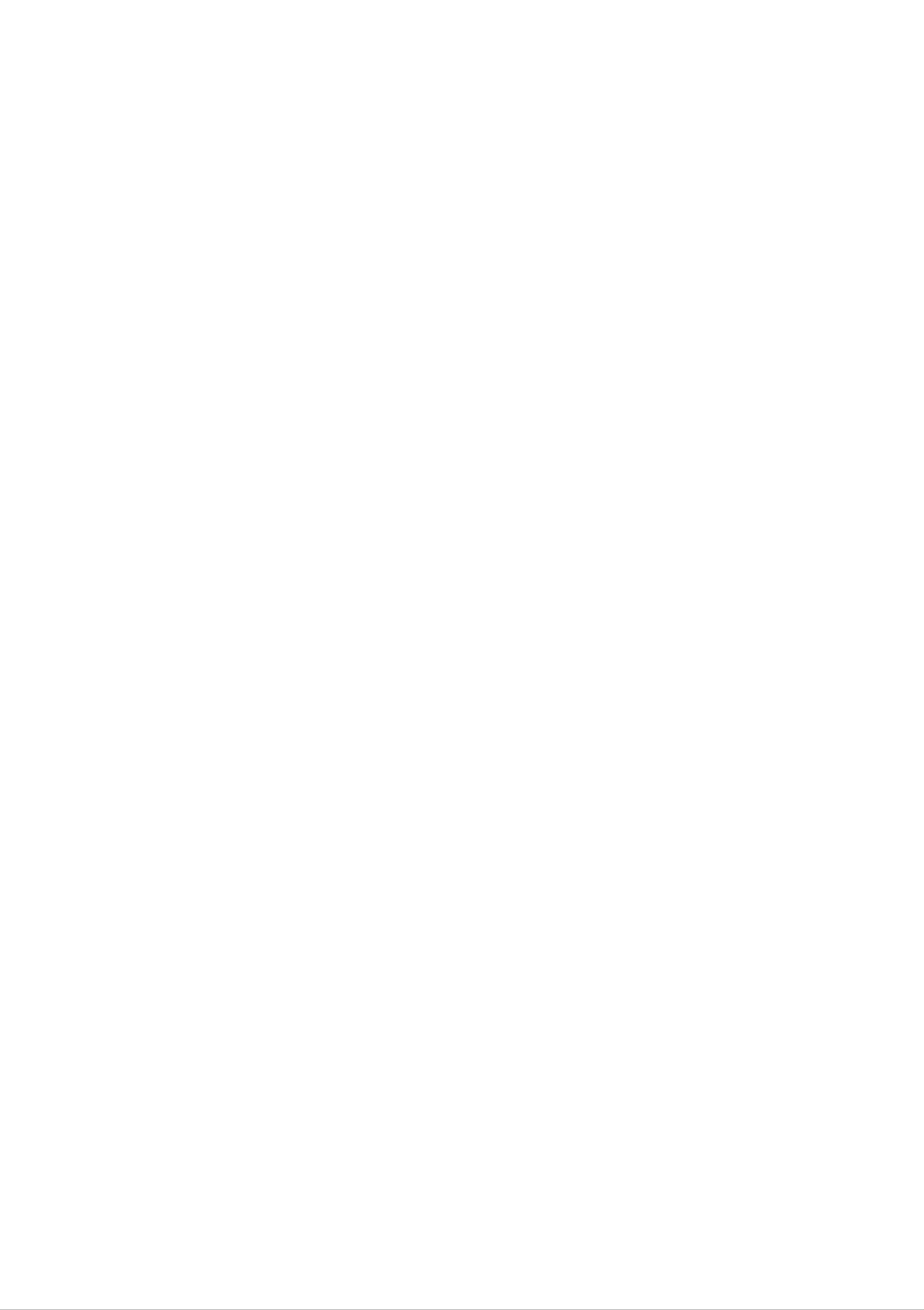
Bedienelemente
Bedienelement
Aktiviert
die
Direktzugriffsfunktion
Kontrast-
und
Helligkeitseinstellung.
AUTO-Anpassungsfunktion
Wenn
drucken
Sie
die
Sie
Bildschirmeinstellungen
stets
die
Bildschirmanzeige
Bild
(Anzeigemodus)
Der
fur
die
momentan
optimale
automatisch
Anzeigemodus
Taste
(OSD)
gewahlte
AUTO/SELECT,
gehen.
ideal
lautet.
Damit
andern
wird
mochten,
bevor
das
angezeigte
Sie
Bildschirmauflosung
eingestellt.
in
die
L2300B
L2300C
Auswahl
SOURCE
Verwenden
ANALOGE
Monitor
Monitor
Sie
zu
aktivieren.
:
:
von
diese
1920
1360
SOURCE
Taste,
X
X
Diese
1200@60Hz
768@60Hz
um
(Quelle):
AUTO/SELECT
den
DVI
wird
Option
DIGITALE
verwendet,
oder
DSUB
wenn
zwei
an
Computer
Standardmaßig
?
DVI
?
DSUB
DIGITALE
ANALOGE
ist
FUNKTIONSKNOPFE
das
der
Display
D-Sub-Anschluss
GESPERRT/ENTSPERRT
angeschlossen
werden.
ausgewahlt.
:
MENU
Mit
Bedienelemente
dieser
und
Funktion
werden.
geandert
5
Sekunden
GESPERRT"
Die
OSD-Bedienelemente
konnen
sichern,
Drucken
bis
lang
erscheint.
Sie
damit
Sie
die
Meldung
konnen
die
diese
die
jederzeit
aktuellen
nicht
Taste
MENU
"FUNKTIONSKNOPFE
Einstellungen
versehentlich
und
wieder
die
entsperrt
der
Taste
werden,
Meldung
indem
Sie
die
Tasten
"FUNKTIONSKNOPFE
MENU
und
ENTSPERRT"
drucken
erscheint.
bis
die
B7
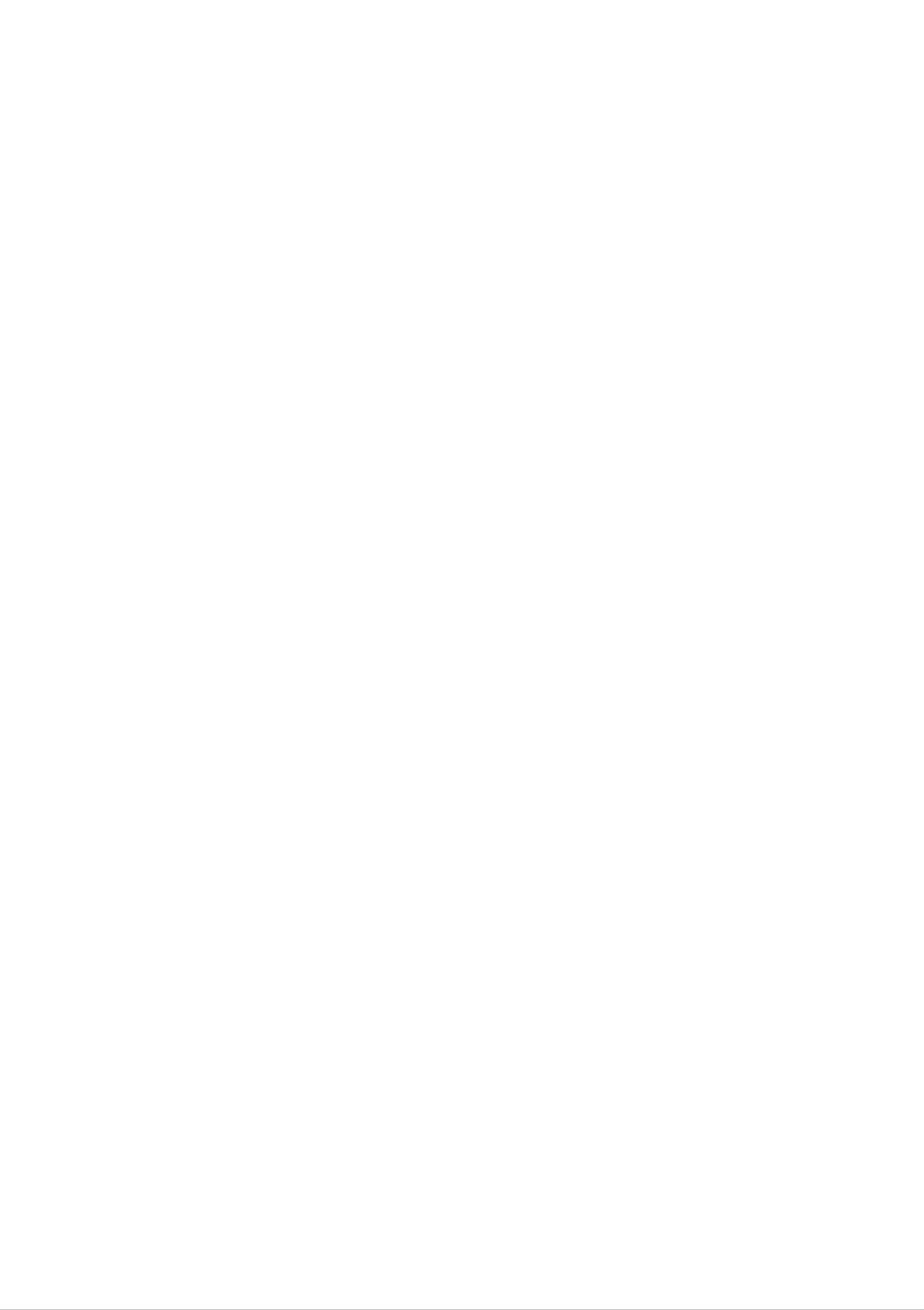
Einstellen
Bildschirmeinstellung
der
Funktionen
der
Bildschirmanzeige
(OSD)
Die
Bildgroße,
Hilfe
Nachstehend
Bedienelemente
Ubersicht
Hilfe
der
gesteuerten
uber
der
Bildschirmanzeige
-position
Bildschirmanzeige
finden
vertraut
die
Sie
moglichen
und
ein
zu
Funktionsparameter
(OSD)
kurzes
um
Beispiel,
machen.
Im
Folgenden
und
Einstellungen
(OSD).
des
lassen
sich
Displays
schnell
Sie
mit
erhalten
und
der
einfach
einstellen.
Verwendung
Sie
eine
Auswahlmoglichkeiten
mit
der
mit
HINWEIS
Lassen
irgendwelche
Wenn
gehen
Sie
Sie
Sie
das
Display
Bildeinstellungen
Einstellungen
wie
folgt
vor:
zunachst
uber
mindestens
vornehmen.
die
Bildschirmanzeige
30
Minuten
lang
eingeschaltet,
(OSD)
andern
bevor
Sie
mochten,
Drucken
Drucken
das
gewunschte
Sie
Sie
AUTO/SELECT.
die
die
Taste
Tasten
Symbol
MENU,
oder
markiert
um
das
um
,
ist,
drucken
OSD-Hauptmenu
eine
Funktion
Sie
auf
die
zu
auszuwahlen.
Taste
offnen.
Wenn
Mit
Wunschen
Drucken
Drucken
den
Tasten
einstellen
Sie
Sie
die
Bie
Taste
Taste
konnen
AUTO/SELECT,
MENU,
um
das
Sie
OSD-Menu
nun
um
die
die
Funktion
Anderungen
zu
schließen.
nach
zu
Ihren
ubernehmen.
B8

Auswahlen
und
Einstellen
von
Funktionen
der
Bildschirmanzeige
(OSD)
Die
folgende
Tabelle
zeigt
Bildschirmanzeige.
Hauptmenu
KONTRAST
KONTRAST/
Untermenu
alle
Funktionen,
A
D
Einstellungen
und
Beschreibung
Einstellen
der
Helligkeit
Menus
der
bzw.
des
HELLIGKEIT
FARBSTEUER
UNG
HELLIGKEIT
BENUTZER(R/G/B)
9300K
6500K
Kontrasts
der
Bildschirmdarstellung
Einstellen
der
Bildschirmfarben
BILDLAGE
GLEICHLAUF
HORI.BILDLAGE
VERT.BILDLAGE
AUTO
TAKT
TAKTRATE
Einstellen
der
Bildposition
Fur
eine
deutlichere
Bilddarstellung
und
stabilere
INSTALLATION
SPRACHE
BILD
TRANSPARENZ
ZOOM
SET
GROBE
ID
Einstellen
fur
die
Betriebsumgebung
Benutzers
des
Bildschirmstatus
des
OSD
BILDLAGE
HORIZONTAL
VERTIKAL
A
D
Einstellung
Fensters
:
Einstellbar
:
Analoger
:
Digitaler
der
auf
dem
Eingang
Eingang
Position
Bildschirm
des
OSD-
HINWEIS
Der
Reihenfolge
der
Symbole
kann
je
nach
Modell
unterschiedlich
sein
(B9~B12).
B9

Auswahlen
und
Einstellen
von
Funktionen
der
Bildschirmanzeige
(OSD)
Sie
und
wissen
nun,
einstellen.
wie
Nachstehend
Beschreibungen
HINWEIS
Die
von
auf
der
dem
Bildschirm
Beschreibung
fur
Sie
alle
auswahlbaren
im
eine
Funktionen
Handbuch
Funktion
finden
Sprachen
abweichen.
innerhalb
Sie
im
die
Menu.
fur
des
Symbole
OSD
(On
OSD-Systems
sowie
Screen
deren
Display)-Menus
auswahlen
Namen
und
konnen
Einstellen
der
OSD-Einstellung
bzw.
Helligkeit
des
Kontrasts
KONTRAST
Einstellen
der
Bildschirmdarstellung
Beschreibung
des
Bildschirmkontrastes.
Einstellen
der Bildschirmfarben
HELLIGKEIT
Einstellen
der
Helligkeit
des
Bildschirms.
OSD-Einstellung
BENUTZER
9300K
6500K
Beschreibung
ROT/GRUN/BLAU
Legen
Farbintensitat
Auswahlen
?
9300K:
Sie
jeweils
fest.
der
Leicht
die
gewunschte
Bildschirmfarben.
blaulich
weiß.
Einstellen
der
Bildposition
?
6500K:
Leicht
rotlich
weiß.
OSD-Einstellung
Beschreibung
Hor
Verschieben
rechts.
Vert
Bildlage
Bildlage
des
Bildes
nach
links
bzw.
B10
Verschieben
unten.
des
Bildes
nach
oben
bzw.

Auswahlen
und
Einstellen
von
Funktionen
der
Bildschirmanzeige
(OSD)
Fur
eine
deutlichere
OSD-Einstellung
und
AUTO
stabilere
Diese
Signaleingang.
automatischen
und
Taktrate.
Funktion
Bilddarstellung
Beschreibung
eignet
Diese
Einstellen
sich
Taste
nur
dient
von
fur
analogen
zum
Bildposition,
Takt
TAKT
TAKTRATE
Verringern
vertikaler
Hintergrund
Die
ebenfalls.
Einstellen
Mit
horizontale
der
dieser
Funktion
Balken
des
Bildschirms
Bildschirmgroße
Fokussierung
konnen
oder
sichtbar
des
Sie
Streifen,
andert
Bildschirms.
horizontale
sind.
sich
die
im
Einstellen
des
OSD-Einstellung
Bildschirmstatus
Storungen
scharfere
nach
den
eliminieren
und
von
Darstellung
Wunschen
des
Beschreibung
eine
Zeichen
deutlichere
Benutzers
bzw.
erzielen.
SPRACHE
BILD
GROßE
Wahlen
Funktionen
Hiermit
Sie
wahlen
Originalgroße
soll,
so
dass
hier
angezeigt
Sie,
angezeigt
es
die
den
Sprache,
werden
ob
ganzen
das
oder
Bild-
Bildschirm
in
der
sollen.
in
die
der
werden
vergroßert
ausfullt.
TRANSPARENZ
ZOOM
Zum
Menubildschirms.
Um
Einstellen
gleichzeitigen
und
Um
vertikalen
den
Zoompunkt
Sie
die
Funktion
der
Transparenz
Einstellen
Bildgroße.
zu
H/V
verschieben,
Bildlage
der
im
des
horizontalen
Untermenu
OSD-
mussen
SET
ID
verwenden.
Wenn
und
Verkleinern
Vergroßern
ausschaltet,
ursprungliche
Wenn
Sie
jedem
(Namenszuordnung)
mehrere
Monitor
wird
jedoch
Bildschirm
Monitore
eine
sich
der
wieder
angezeigt.
angeschlossen
eindeutige
zuweisen.
Monitor
des
SET
Geben
Bildschirms
der
beim
sind,
ID-NR.
Sie
mithilfe
konnen
der
Tasten
Verwenden
Monitor
steuern.
B11
uber
und
Sie
das
"Exit"
die
zugewiesene
Monitor
eine
Control
Nummer
SET
Program
~
(0
ID,
99)
um
an.
jeden
einzeln
zu

Auswahlen
und
Einstellen
von
Funktionen
der
Bildschirmanzeige
(OSD)
der
Einstellung
OSD-Einstellung
Position
des
Horizontal
Einstellung
auf
dem
OSD-Fensters
Bildlage
der
Bildschirm
Beschreibung
horizontalen
auf
Position
dem
des
Bildschirm
OSD-Fensters
Vertikal
Einstellung
dem
Bildschirm
Bildlage
der
vertikalen
Position
des
OSD-Fensters
auf
B12

Steuerung
mehrerer
Monitore
Verwenden
PC
Sie
anzuschließen.
konnen
einzelnen
Anschließen
Schließen
PC
Sie
dieses
mehrere
anschließen.
Sie
das
des
RS-232C-Kabel
Verfahren,
Monitore
Kabels
um
mehrere
gleichzeitig
wie
im
Bild
Monitore
verwenden,
an.
gezeigt
wenn
an
einen
Sie
sie
einzelnen
an
einen
*
Das
Dadurch
wahlen
RS-232C-Protokoll
konnen
oder
das
Sie
OSD-Menu
wird
uber
fur
Ihren
anpassen.
die
PC
Kommunikation
den
Monitor
zwischen
PC
ein-/ausschalten,
und
eine
Monitor
verwendet.
Eingangsquelle
PC
Monitor
RS-232C-Kabel
(nicht
enthalten)
Verbindungsdaten
▶
▶
▶
▶
▶
Baudrate
Datenlange
Paritatsbit
Stoppbit
Flusssteuerung
:
9600bps
:
8bits
:
KEINE
:
1bit
:
KEINE
B13

Steuerung
mehrerer
Monitore
01.
02.
03.
04.
Liste
Ein/Aus
Eingangauswahl
BILGROßE
Kontrast
der
Befehle
BEFEHL1
k
k
k
k
BEFEHL2
a
b
c
g
WERT
(HEX)
0,1
6,8
1,2,6
0-64
05.
06.
07.
08.
Helligkeit
Key
Color
Lock
Auto-Konfigurieren
Sende-
/
Empfangsprotokoll
k
k
k
j
h
m
u
u
0-64
0,1
0,2
01H
Senden
[Command1][Command2][
*
[Befehl
*
[Befehl
*
[Set
1]:
2]:
ID]:
Erster
Zweiter
Hiermit
Befehl.
Befehl.
stellen
(Installation)
ein.
][Set
Sie
Wertebereich
ID][
die
][Data][Cr]
ID-Nummer
ist
0
des
~
99.
Monitors
Wenn
im
Sie
Menu
die
Set
Setup
ID
'0'
*
[Wert]:
*
[Cr]:
wahlen,
Menu
hexadezimal
Zum
Um
Zeilenwechsel
ASCII-Code
Senden
den
wird
jeder
dezimal
(0~99)
(0x0~0x64).
von
Befehlsstatus
'0x0D'
Befehlsdaten.
angeschlossene
angezeigt,
einzusehen,
senden
Monitor
und
im
Sie
gesteuert.
Set
ID
wird
im
Sende-/Empfangsprotokoll
den
Wert
'FF'.
*
[
]:
ASCII-Code
OK-Bestatigung
[Command2][
*
Der
eine
Monitor
Bestatigung
][Set
'Leerzeichen
sendet
ID][
aufgrund
(ACK).
(0x20)'
][OK][Data][x]
dieses
In
diesem
Formats
Fall
beim
werden
Empfang
im
Datenlesemodus
normaler
Daten
die
aktuellen
Statusdaten
wiedergegeben.
Fehlerbestatigung
[Command2][
*
Der
Monitor
][Set
sendet
ID][
nach
angezeigt.
Im
][NG][Data][x]
Empfang
Datenschreibmodus
anormaler
Daten
bei
werden
nicht
die
durchfuhrbaren
PC-Daten
Funktionen
Formats.
Wert
1:
2:
3:
oder
Ubertragungsfehlern
unzulassiger
Funktion
langer
warten
nicht
Code
unterstutzt
eine
Bestatigung
(ACK)
aufgrund
dieses
B14

Steuerung
mehrerer
Monitore
Sende-
1.
Senden
Ein/Aus
Monitor
[k][a][
(Befehl:
einschalten
][Set
/
Empfangsprotokoll
ID][
a)
/
ausschalten.
][Data][Cr]
Wert
0:
Gerat
Bestatigung
[a][
][Set
ID][
Anzeigen
Senden
Aus
][OK][Data][x]
des
Zustands
1:
Gerat
Gerat
Ein
Ein
/
Aus.
[k][a][
Wert
0:
][Set
Gerat
Bestatigung
[a][
][Set
ID][
ID][
Aus
][FF][Cr]
][OK][Data][x]
1:
Gerat
Ein
2.
Signalauswahl
Auswahl
Sie
der
Senden
der
Signalquelle
konnen
Geratefront
die
(Befehl:
b)
fur
Signalquelle
des
Monitors
(Signal
den
auch
auswahlen.
Monitor.
des
mit
Hauptbildes)
Hilfe
der
Steuerungen
an
[k][b][
Wert
6:
8:
][Set
DSUB
DVI
Bestatigung
[b][
3.
Format
][Set
ID][
(Befehl:
ID][
ANALOG
DIGITAL
][Data][Cr]
][OK][Data][x]
c)
Einstellen
Sie
einstellen.
Senden
[k][c][
konnen
][Set
des
auch
ID][
Bildformats.
das
Bildformat
][Data][Cr]
im
Menu
Setup
(Installation)
Wert1,2:voll
6:(1:1)
Bestatigung
[c][
][Set
ID][
][OK][Data][x]
B15

Steuerung
mehrerer
Monitore
4.
Senden
Kontrast
Bildschirmkontrast
Sie
Sende-
(Befehl:
konnen den
/
Empfangsprotokoll
g)
einstellen.
Kontrast
auch
im
Menu
Kontrast/Helligkeit
einstellen.
[k][g][
Werte
][Set
Min:
Siehe
Bestatigung
[g][
][Set
ID][
ID][
~
0
][Data][Cr]
Max: 64
'Real-Data-Mapping',
][OK][Data][x]
wie
unten
gezeigt.
*
Real-Data-Mapping
0
A:
F:
10
:
Schritt
Schritt
Schritt
:
Schritt
0
10
(Set
15
(Set
16
(Set
ID
10)
ID
15)
ID
16)
64
5.
:
Schritt
Helligkeit
100
(Befehl:
h)
Bildschirmhelligkeit
Sie
konnen
die
Helligkeit
einstellen.
auch
im
Menu
Kontrast/Helligkeit
einstellen.
Senden
[k][h][
Werte
][Set
Min:
Siehe
Bestatigung
0
ID][
~
Max: 64
][Data][Cr]
'Real-Data-Mapping',
wie
unten
gezeigt.
[h][
*
][Set
ID][
][OK][Data][x]
Real-Data-Mapping
0
A:
:
Schritt
Schritt
0
10
(Set
ID
10)
10
64
F:
Schritt
:
Schritt
:
Schritt
15
16
100
(Set
(Set
ID
15)
ID
16)
B16

Steuerung
mehrerer
Monitore
Sende-
6.
Tastensperre
Sperren
Senden
/
der
Empfangsprotokoll
(Befehl:
Steuerungen
m)
an
der
Geratefront
des
Monitors.
[k][m][
Wert
0:
][Set
Sperre
Bestatigung
[m][
Wenn
verwenden
][Set
Sie
ID][
ID][
die
Sie
][Data][Cr]
aus
1:
][OK][Data][x]
Steuerungen
diesen
Modus.
Sperre
an
der
ein
Geratefront
des
Monitors
nicht
verwenden,
7.
Sie
einstellen.
Senden
Farbe
Einstellen
konnen
(Befehl:
der
die
Bildschirmfarbe.
U)
Farbe
auch
im
Menu
Color
adjustment
(Farbeinstellung)
[k][u][
Wert0:9300K
2:6500K
3
][Set
:
BENUTZER
Bestatigung
[u][
][Set
ID][
ID][
][Data][Cr]
][OK][Data][x]
8.
Auto-Konfigurieren
▶
Fur
Minimierung
Senden
[j][u][
die
][Set
automatische
ID][
des
][Data][Cr]
Bildwackelns.
(Befehl
Einstellung
:
j
u)
Nur
in
der
RGB
Bildposition
(PC)-Modus.
und
die
automatische
Wert
1:
Einstellen
Bestatigung
[u][
][Set
ID][
][OK][Data][X]
B17

Fehleranalyse
Uberprufen
Sie
Kein
Ist
das
Displays
Bild
Netzkabel
angeschlossen?
folgende
zu
sehen
des
Punkte,
bevor
Sie
sich
Sie
Uberprufen
Display
und
and
an
das
den
der
Kundendienst
Netzkabel
Stechdose.
auf
wenden.
Sitz
richtigen
am
Leuchtet
die
Betriebsanzeige?
Leuchtet
Betriebsanzeige
Leuchtet
Betriebsanzeige
die
grun?
die
gelb?
Drucken
Stellen
Befindet
Sie
bewegen
Sie
die
sich
Sie
den
Helligkeit
das
die
Ein-/Ausschalter.
und
Display
Maus
oder
im
den
Kontrast
Energiesparmodus,
drucken
Sie
ein.
eine
Taste
auf
der
beliebige
Bildschirmanzeige
zu
Achten
ist.
Schalten
Diese
Sie
Sie
darauf,
den
Meldung
dass
PC
wird
angezeigt,
Tastatur,
aktivieren.
das
ein.
Gerat
wenn
um
die
eingeschaltet
das
Signal
Wird
die
Meldung
"SPEZIFIKATION"
dem
Bildschirm
angezeigt?
auf
vom
oder
PC
vertikalen
liegt.
Sehen
diesem
Sie
Display
(Grafikkarte)
außerhalb
Frequenzbereichs
im
Handbuch
neu.
Abschnitt
nach
des
des
'Technische
und
konfigurieren
horizontalen
Displays
Daten'
in
Sie
das
Wird
die
Meldung
"SIGNAL
UEBERPRUEFEN"
dem
Bildschirm
KABLE
angezeigt?
auf
Diese
Meldung
Signalkabel
zwischen
nicht
ordnungsgemaß)
Sie
Uberprufen
Sie
es
erneut.
wird
das
angezeigt,
wenn
PC
und
Display
angeschlossen
Signalkabel,
und
das
nicht
(oder
ist.
versuchen
Wird
die
Meldung
Erscheint
"FUNKTIONSKNOPFE
GESPERRT",
die
drucken?
Taste
die
Meldung
wenn
MENU
"FUNKTIONSKNOPFE
Sie
Bedienelemente
versehentlich
Sie
Bedienelemente
entsperrt
und
konnen
GESPERRT"
die
aktuellen
geandert
werden,
5
Sekunden
auf
dem
sichern,
werden.
konnen
jederzeit
indem
Sie
lang
Bildschirm
angezeigt?
Einstellungen
damit
die
gedruckt
diese
Die
wieder
Tasten
halten,
OSD-
der
nicht
MENU
bis
die
Meldung
ENTSPERRT"
B18
"FUNKTIONSKNOPFE
erscheint.

Fehleranalyse
Falsche
Falsche
dem
Display.
auf
Bilddarstellung
Position
auf
Drucken
Darstellung
einzustellen.
Sind
die
Bildposition
dem
die
Display
Sie
Ergebnisse
die
des
Taste
Displays
nicht
mit
dem
AUTO/SELECT,
automatisch
zufriedenstellend,
fur
H
Symbol
um
die
optimal
stellen
Position
und
Sie
V
Position
Gehen
auf
Sie
der
zu
Systemsteuerung
Einstellungen
oder
die
Auflosung
Fall
ist,
stellen
ein.
Auflosung
und
Sie
Bildschirmanzeige
uberprufen
wurde.
Sie,
(OSD)
-->
ob
Wenn
geandert
fur
die
Grafikkarte
die
ein.
Anzeige
die
Frequenz
dies
empfohlene
-->
der
Im
Hintergrund
vertikale
Streifen
sind
Balken
sichtbar.
oder
Drucken
optimale
vorzunehmen.
zufriedenstellend,
oder
Streifen
Bildschirmanzeige
Sie
die
Taste
fur
Einstellung
Sind
die
beseitigen
mit
Hilfe
(OSD).
AUTO/SELECT,
das
Display
Ergebnisse
Sie
des
die
Symbols
um
automatisch
nicht
vertikalen
TAKT
die
auf
Balken
der
Horizontale
in
nicht
erkennbare
einem
deutlich
Storungen
Bild
Zeichen.
oder
Drucken
Sie
die
des
Darstellung
einzustellen.
Sind
die
Ergebnisse
Sie
TAKTRATE
Gehen
die
horizontalen
auf
Sie
zu
Taste
AUTO/SELECT,
automatisch
Displays
nicht
Balken
der
zufriedenstellend,
mit
Hilfe
Bildschirmanzeige
Systemsteuerung
-->
um
optimal
des
Symbols
(OSD).
Anzeige
die
beseitigen
-->
Die
monochrom
Bildschirmfarbe
oder
ist
nicht
Einstellungen
und
empfohlene
die ideale
Auflosung
Anzeige
Farbeinstellung
hoher
Uberprufen
Sie,
ob
ist.
angeschlossen
stellen
ein
Sie
oder
fur
nehmen
vor.
Einstellung
als
das
24
Bits
Signalkabel
Befestigen
Sie
die
Anzeige
Wahlen
(True
Color).
richtig
es
ggf.
Sie
Sie
mit
die
fur
einem
die
eine
normal.
Der
Bildschirm
blinkt.
Schraubendreher.
Achten
Sie
in
dass
den
darauf,
vorschriftsmaßig
Wahlen
Sie
unter
Systemsteuerung
eine
Farbeinstellung
Uberprufen
Sie,
ob
hoher
der
die
Steckplatz
Bildschirm
Grafikkarte
eingesetzt
als
24
Bits
auf
ist.
-
Einstellungen
(True
Interlaced-
Color).
Modus
eingestellt
Einstellung
auf
Achten
vorliegt.
240V
Sie
Die
darauf,
Wechselspannung
50/60Hz
ist.
die
empfohlene
sein.
Falls
dass
ja,
eine
andern
Sie
die
Auflosung.
ausreichende
muss
hoher
Spannung
als
100-
B19

Fehleranalyse
Die
Arbeitet
Funktion
die
"BILDGROBE"
Menu
nicht?
"BILD
Funktion
im
OSD-
GROBE"
im
OSD-Menu
[L2300B]
Uberprufen
1920x1200
Sie,
eingestellt
Die
optimale
Auflosung
arbeitet
ob
die
Auflosung
ist.
betragt
nicht.
1920
auf
x
1200,
das
und
Bild
nicht
wird
1:1
[L2300C]
Uberprufen
1360x768
Sie,
eingestellt
Die
optimale
Auflosung
voll
der
auf
dem
Monitor
Bildgroße
ob
die
Auflosung
ist.
betragt
angezeigt
umgewandelt.
auf
1360
x
768,
das
Haben
Sie
den
Bild
nicht
wird
1:1
voll
der
installiert?
Displaytreiber
auf
Bildgroße
dem
Monitor
umgewandelt.
angezeigt
und
Haben
Sie
den
Displaytreiber
installiert?
Installieren
Sie
den
Displaytreiber
entsprechenden
CD
dem
den
Display
Treiber
geliefert
von
unserer
http://www.lge.com.
(oder
wurde.
Website
von
die
Diskette),
Oder
laden
herunter:
der
mit
Sie
Wird
die
Meldung
"Monitor
Plug&Play
Monitor
nicht
(VESA
gefunden"
angezeigt?
erkannt,
DDC)-
Uberprufen
Sie,
ob
die
unterstutzt.
Plug&Play-Funktion
Grafikkarte
die
B20

Technische
Daten
L2300B
Display
Sync-Eingang
23
Hard
0,258
Horizontale
Vertikale
Zoll
Coating(3H),
mm
(58,4
cm)
x
0,258
Freq.
Freq.
Flachbildschirm
Aktivmatrix-TFT
Antireflextionsbeschichtung
mm
-
D-Sub
:
28
92
DVI-D:28-92kHz(Digital)
-
:
Analog
48
87
kHz
Hz
(Analog)
(Automatisch)
LCD
Videoeingang
Eingangsform
Signaleingang
-
:
Digita
Separat
57
TTL,
Composite
SOG
Digital
15-poliger
(Sync
D-Sub-Stecker
63
Positiv/Negativ
TTL
On
Hz
(Automatisch)
Positiv/Negativ
Green)
Auflosung
Plug&Play
Eingangsform
Maximal
Empfohlen
DDC
2B
DVI
RGB
D-Sub
DVI-D
VESA
-
D
Anschluss
Analog
:
Analog
:
Digital
1920
(0,7
-
-
x
1200
Vp-p/75
VESA
VESA
(Digital)
Ohm),
1920
1920
bei
60Hz
x
x
1200
1200
Digital
bei
bei
60Hz
60Hz
Stromverbrauch
Abmessungen
Gewicht
(mit
Neig-
und
Normal
Standby/Suspend
DPMS
Soft-Off
Breite
Hohe
Aus
:
≤
≤2W
≤2W
80W
2W
57,9
44,06
cm
cm
/
22,79
/
17,35
Zoll
Zoll
(Min)
/Schwenkfuß)
Neigungs-
/Schwenkbereich
Tiefe
Netto
Kippbereich
Drehbereich
Hohenbereich
52,06
cm
23,81cm
10,4
~
-5˚
90˚
80mm
kg
30˚
/
20,49
/
9,37
(22,92
/3,15
Zoll
lbs)
Zoll
Zoll
(Max)
Leistungsaufnahme
AC
Umgebungsbedingungen
Betriebsbedingungen
Temperatur
Luftfeuchtigkeit
Lagerbedingungen
Temperatur
100-240V
~
50/60Hz
10
10
°C
%
1,0A
bis
bis
35
80
°C
%
(ohne
Kondensation)
-20°Cbis60°C
Luftfeuchtigkeit
5
%
bis
95
%
(ohne
Kondensation)
B21

Technische
Daten
L2300C
Display
Sync-Eingang
23
Hard
0,375
Horizontale
Vertikale
Zoll
Coating(3H),
(582,96
mm
x
0,124
Freq.
Freq.
cm)
Flachbildschirm
Aktivmatrix-TFT
Antireflextionsbeschichtung
mm
D-Sub
DVI-D:30-72kHz(Digital)
Analog
x
RGB
:
30
:
56
-
83
-
85
kHz
Hz
(Analog)
(Automatisch)
LCD
Videoeingang
Eingangsform
Signaleingang
-
:
Digita
Separat
56
TTL,
Composite
SOG
Digital
15-poliger
(Sync
D-Sub-Stecker
85
Positiv/Negativ
TTL
On
Hz
(Automatisch)
Positiv/Negativ
Green)
Auflosung
Plug&Play
Eingangsform
Maximal
Empfohlen
DDC
2B
DVI
RGB
D-Sub
DVI-D
VESA
-
D
Anschluss
Analog
:
Analog
:
Digital
1360
(0,7
-
-
x
768
Vp-p/75
VESA
VESA
bei
(Digital)
Ohm),
1600
1360
60Hz
x
x
1200
768
Digital
bei
bei
60Hz
60Hz
Stromverbrauch
Abmessungen
Gewicht
(mit
Neig-
und
Normal
Standby/Suspend
DPMS
Soft-Off
Breite
Hohe
Aus
:
≤
≤2W
≤2W
90W
2W
57,9
44,06
cm
cm
/
22,79
/
17,35
Zoll
Zoll
(Min)
/Schwenkfuß)
Neigungs-
/Schwenkbereich
Tiefe
Netto
Kippbereich
Drehbereich
Hohenbereich
52,06
cm
23,81cm
11,6
~
-5˚
90˚
80mm
kg
30˚
/
20,49
/
9,37
(25,57
/3,15
Zoll
lbs)
Zoll
Zoll
(Max)
Leistungsaufnahme
AC
Umgebungsbedingungen
Betriebsbedingungen
Temperatur
Luftfeuchtigkeit
Lagerbedingungen
Temperatur
100-240V
~
50/60Hz
10
10
°C
%
1,0A
bis
bis
35
80
°C
%
(ohne
Kondensation)
-20°Cbis60°C
Luftfeuchtigkeit
5
%
bis
95
%
(ohne
Kondensation)
B22

Technische
Daten
Neig-/Schwenkfuß
Signalkabel
Netzkabel
HINWEIS
Alle
Informationen
Fest
Fest
Fur
in
diesem
verbunden
verbunden
Netzsteckdose
Dokument
(
(
O
O
Abnehmbar
),
Abnehmbar
),
oder
konnen
( )
( )
PC-Anschluss
ohne
Vorankundigung
geandert
werden.
B23

Modi
Voreingestellte
(Auflosung)
2300B
Monitor
640
800
1024
1280
x
x
x
x
480
600
768
1024
31,47
37,88
48,36
63,98
60
60
60
60,02
1600
1920
1152
640
123456789
10
11
720
640
800
x
x
x
x
x
x
x
1200
1200
900
350
400
480
600
75,00
74,04
61,80
31,47
31,47
37,50
46,88
60
60
65,96
70
70
75
75
12
13
14
15
16
17
18
832
1024
1152
1280
640
800
1024
x
x
x
x
x
x
x
624
768
870
1024
480
600
768
49,72
60,12
68,68
79,98
43,27
53,67
68,68
75
75
75
75,02
85
85
85
D-Sub
2300C
:
Bildschirm-Modi
Monitor
640
720
x
x
1
350
400
~
Bildschirm-Modi
18
DVI-D
31,47
31,47
:
Bildschirm-Modi
1
~
Bildschirm-Modi
70
70
6
640
640
640
800
800
800
123456789
832
x
x
x
x
x
x
x
480
480
480
600
600
600
624
31,47
37,50
43,27
37,88
46,88
53,67
49,73
60
75
85
60
75
85
75
10
11
12
13
14
15
16
1024
1024
1024
1280
1360
1280
1280
x
x
x
x
x
x
x
1024
1024
768
768
768
720
768
48,36
60,12
68,68
44,78
47,72
63,98
79,98
60
75
85
60
60
60
75
17
D-Sub
1600
:
Bildschirm-Modi
x
1200
~
1
Bildschirm-Modi
17
75,00
DVI-D
:
Bildschirm-Modi
1
60
~
Bildschirm-Modi
14

Technische
Daten
Anzeige
Modus
Normal
Standby/Suspend
DPMS
Aus
LED-Farbe
Grun
Bernsteinfarben
Bernsteinfarben
VESA
Wandmontage
An
(Modell
einem
weiteren
mit
Stander
Wandbefestigung.
eine
Befestigungsvorrichtung
Standard
angebracht
Objekt
oder
An
diesem
werden.)
angeschlossen
zur
Monitor
nach
VESA-
kann
Kensington
Sicherheitsvorrichtung
-optional
zu
einem
Verbindung
das
separat
in
den
Fachgeschaften
Sicherungskabel,
meisten
erhaltlich
Computer-
ist.
B25
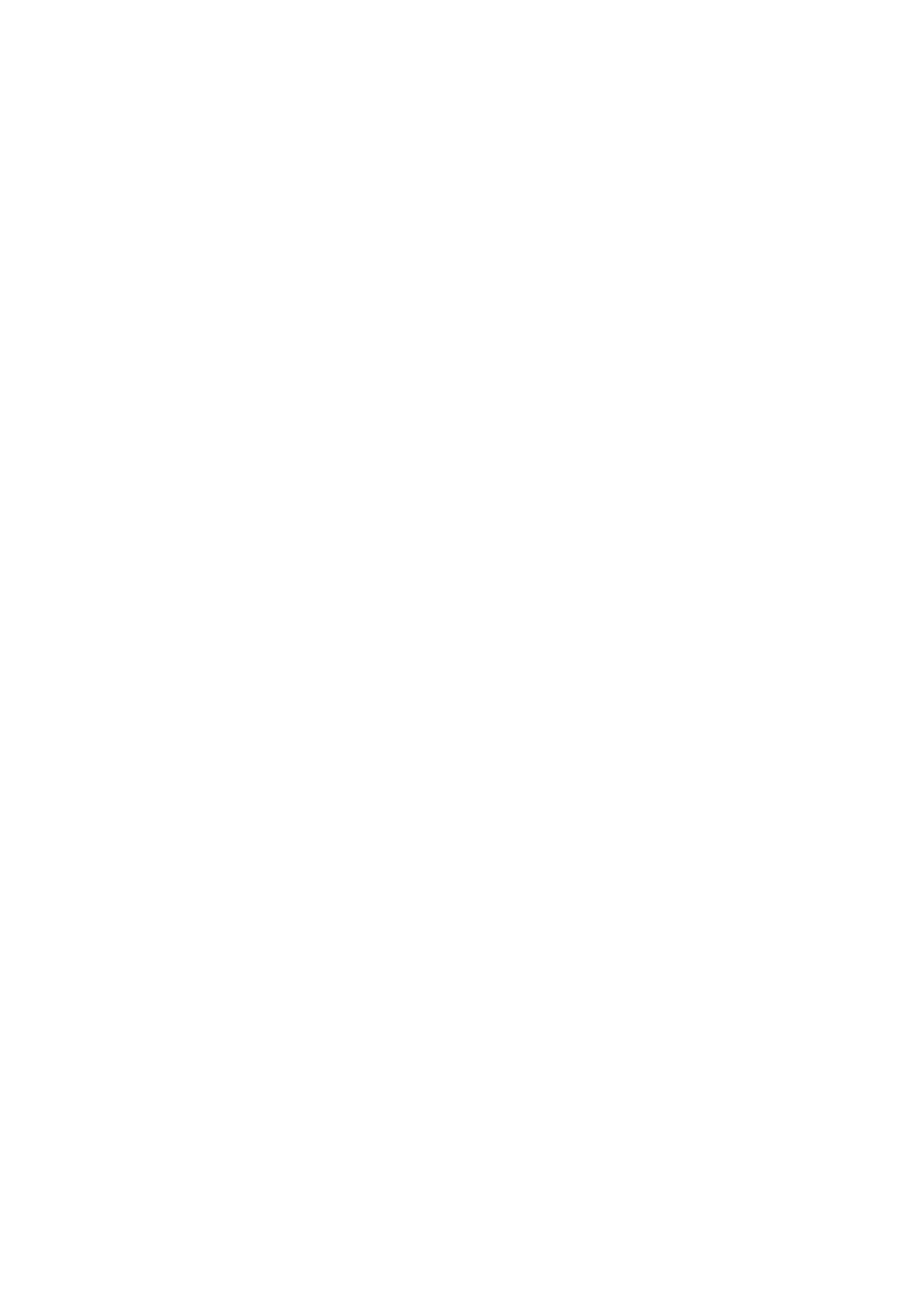
Technische
Signalanschlussbelegungen
Daten
DVI-D-Anschluss
Pin
Signal
T.
T.
T.
M.
M.
M.
D.
D.
D.
S.
S.
S.
(DVI-D)
Data2-
Data2+
Data2/4-Abschirmung
16
17
18
Pin
Signal
(DVI-D)
Hot-Plug-Erkennung
T.
T.
M.
M.
D.
D.
S.
S.
Data0-
Data0+
T.
T.
DDC
DDC
Analoge
123456789
T.
M.
M.
M.
D.
D.
Takt
Daten
D.
S.
S.
Vertikale
S.
Data4-
Data4+
Data1-
Sync.
19
20
21
22
23
24
T.
T.
T.
T.
T.
T.
M.
M.
M.
M.
M.
M.
D.
D.
D.
D.
D.
D.
S.
S.
S.
S.
S.
S.
Data0/5-Abschirmung
Data5-
Data5+
Clock
Clock+
Clock-
Shield
10
11
12
13
14
15
T.
T.
T.
T.
+5
M.
M.
M.
M.
V
D.
D.
D.
D.
Leistung
Erdung
S.
S.
S.
S.
Data1+
Data1/3-
Data3-
Data3+
Abschirmung
(Ruckgabewert
fur
C1
C2
C3
C4
C5
Analog
Analog
Analog
Analoge
Analoge
Rot
Grun
Blau
H.
Sync.
Erdung
T.
M.
+5
D.
V,
S.
H.
(Transition
Sync.
und
V.
Minimized
Sync.)
Differential
Signaling)
B26

Digitally
yours
